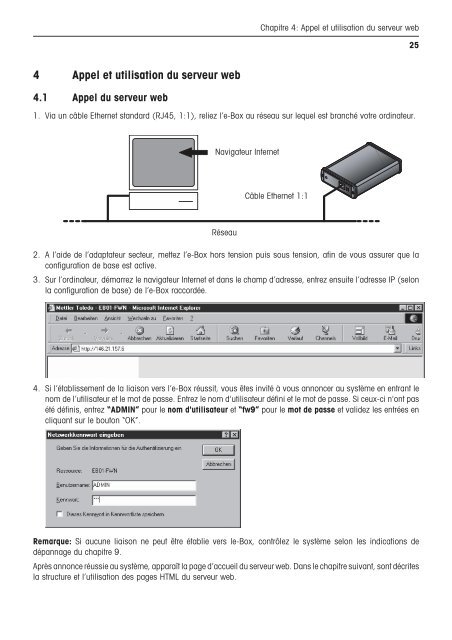Notice d'installation et d'utilisation e-Link Pro Interface réseau EB01 ...
Notice d'installation et d'utilisation e-Link Pro Interface réseau EB01 ...
Notice d'installation et d'utilisation e-Link Pro Interface réseau EB01 ...
- No tags were found...
You also want an ePaper? Increase the reach of your titles
YUMPU automatically turns print PDFs into web optimized ePapers that Google loves.
Chapitre 4: Appel <strong>et</strong> utilisation du serveur web254 Appel <strong>et</strong> utilisation du serveur web4.1 Appel du serveur web1. Via un câble Ethern<strong>et</strong> standard (RJ45, 1:1), reliez l’e-Box au réseau sur lequel est branché votre ordinateur.Navigateur Intern<strong>et</strong>Câble Ethern<strong>et</strong> 1:1Réseau2. A l’aide de l’adaptateur secteur, m<strong>et</strong>tez l’e-Box hors tension puis sous tension, afin de vous assurer que laconfiguration de base est active.3. Sur l’ordinateur, démarrez le navigateur Intern<strong>et</strong> <strong>et</strong> dans le champ d’adresse, entrez ensuite l’adresse IP (selonla configuration de base) de l’e-Box raccordée.4. Si l’établissement de la liaison vers l’e-Box réussit, vous êtes invité à vous annoncer au système en entrant lenom de l’utilisateur <strong>et</strong> le mot de passe. Entrez le nom d'utilisateur défini <strong>et</strong> le mot de passe. Si ceux-ci n'ont pasété définis, entrez “ADMIN” pour le nom d'utilisateur <strong>et</strong> “fw9” pour le mot de passe <strong>et</strong> validez les entrées encliquant sur le bouton “OK”.Remarque: Si aucune liaison ne peut être établie vers le-Box, contrôlez le système selon les indications dedépannage du chapitre 9.Après annonce réussie au système, apparaît la page d’accueil du serveur web. Dans le chapitre suivant, sont décritesla structure <strong>et</strong> l’utilisation des pages HTML du serveur web.